1.Configuration给我们提供的方法列表
densityDpi:屏幕密度
fontScale:当前用户设置的字体的缩放因子
hardKeyboardHidden:判断硬键盘是否可见,有两个可选值:HARDKEYBOARDHIDDEN_NO,HARDKEYBOARDHIDDEN_YES,分别是十六进制的0和1
keyboard:获取当前关联额键盘类型:该属性的返回值:KEYBOARD_12KEY(只有12个键的小键盘)、KEYBOARD_NOKEYS、KEYBOARD_QWERTY(普通键盘)
keyboardHidden:该属性返回一个boolean值用于标识当前键盘是否可用。该属性不仅会判断系统的硬件键盘,也会判断系统的软键盘(位于屏幕)。
locale:获取用户当前的语言环境
mcc:获取移动信号的国家码
mnc:获取移动信号的网络码
ps:国家代码和网络代码共同确定当前手机网络运营商
navigation:判断系统上方向导航设备的类型。该属性的返回值:NAVIGATION_NONAV(无导航)、 NAVIGATION_DPAD(DPAD导航)NAVIGATION_TRACKBALL(轨迹球导航)、NAVIGATION_WHEEL(滚轮导航)
orientation:获取系统屏幕的方向。该属性的返回值:ORIENTATION_LANDSCAPE(横向屏幕)、ORIENTATION_PORTRAIT(竖向屏幕)
screenHeightDp,screenWidthDp:屏幕可用高和宽,用dp表示
touchscreen:获取系统触摸屏的触摸方式。该属性的返回值:TOUCHSCREEN_NOTOUCH(无触摸屏)、TOUCHSCREEN_STYLUS(触摸笔式触摸屏)、TOUCHSCREEN_FINGER(接收手指的触摸屏)
2.写个简单例子测试下:
运行截图:
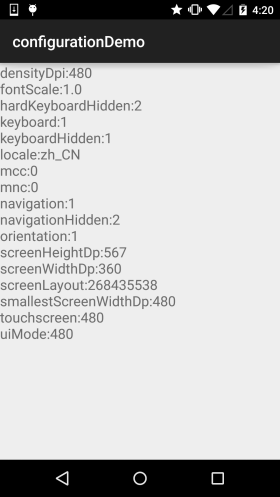
代码实现:
public class MainActivity extends AppCompatActivity {
@Override
protected void onCreate(Bundle savedInstanceState) {
super.onCreate(savedInstanceState);
setContentView(R.layout.activity_main);
TextView txtResult = (TextView) findViewById(R.id.txtResult);
StringBuffer status = new StringBuffer();
//①获取系统的Configuration对象
Configuration cfg = getResources().getConfiguration();
//②想查什么查什么
status.append("densityDpi:" + cfg.densityDpi + "
");
status.append("fontScale:" + cfg.fontScale + "
");
status.append("hardKeyboardHidden:" + cfg.hardKeyboardHidden + "
");
status.append("keyboard:" + cfg.keyboard + "
");
status.append("keyboardHidden:" + cfg.keyboardHidden + "
");
status.append("locale:" + cfg.locale + "
");
status.append("mcc:" + cfg.mcc + "
");
status.append("mnc:" + cfg.mnc + "
");
status.append("navigation:" + cfg.navigation + "
");
status.append("navigationHidden:" + cfg.navigationHidden + "
");
status.append("orientation:" + cfg.orientation + "
");
status.append("screenHeightDp:" + cfg.screenHeightDp + "
");
status.append("screenWidthDp:" + cfg.screenWidthDp + "
");
status.append("screenLayout:" + cfg.screenLayout + "
");
status.append("smallestScreenWidthDp:" + cfg.densityDpi + "
");
status.append("touchscreen:" + cfg.densityDpi + "
");
status.append("uiMode:" + cfg.densityDpi + "
");
txtResult.setText(status.toString());
}
}
3.重写onConfigurationChanged响应系统设置更改
该方法用于监听系统设置的更改,是基于回调的时间处理方法,当系统的设置发生改变时就会自动触发; 但是要注意一点,使用下面的方法监控的话,targetSdkVersion属性最高只能设置为12,高于12的话,该方法不会被激发!这里写个横竖屏切换的例子给大家参考参考,其他的可自行谷歌~
代码示例:简单的一个按钮,点击后切换横竖屏,然后Toast提示
运行效果图:
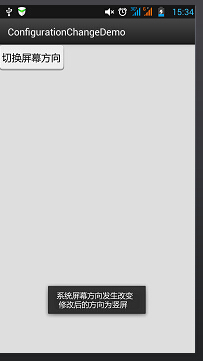
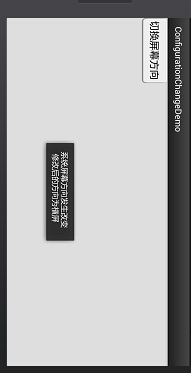
实现代码:
public class MainActivity extends Activity {
@Override
protected void onCreate(Bundle savedInstanceState) {
super.onCreate(savedInstanceState);
setContentView(R.layout.activity_main);
Button btn = (Button) findViewById(R.id.btncahange);
btn.setOnClickListener(new OnClickListener() {
@Override
public void onClick(View v) {
Configuration config = getResources().getConfiguration();
//如果是横屏的话切换成竖屏
if(config.orientation == Configuration.ORIENTATION_LANDSCAPE)
{
MainActivity.this.setRequestedOrientation(ActivityInfo.SCREEN_ORIENTATION_PORTRAIT);
}
//如果竖屏的话切换成横屏
if(config.orientation == Configuration.ORIENTATION_PORTRAIT)
{
MainActivity.this.setRequestedOrientation(ActivityInfo.SCREEN_ORIENTATION_LANDSCAPE);
}
}
});
}
@Override
public void onConfigurationChanged(Configuration newConfig) {
super.onConfigurationChanged(newConfig);
String screen = newConfig.orientation == Configuration.ORIENTATION_LANDSCAPE?"横屏":"竖屏";
Toast.makeText(MainActivity.this, "系统屏幕方向发生改变
修改后的方向为" + screen, Toast.LENGTH_SHORT).show();
}
}
另外,还需要在AndroidManifest.xml添加下述内容:
权限: < uses-permission android:name="android.permission.CHANGE_CONFIGURATION" /> 在< activity标签中添加:android:configChanges="orientation" 将targetSdkVersion改为12以上的,12也可以